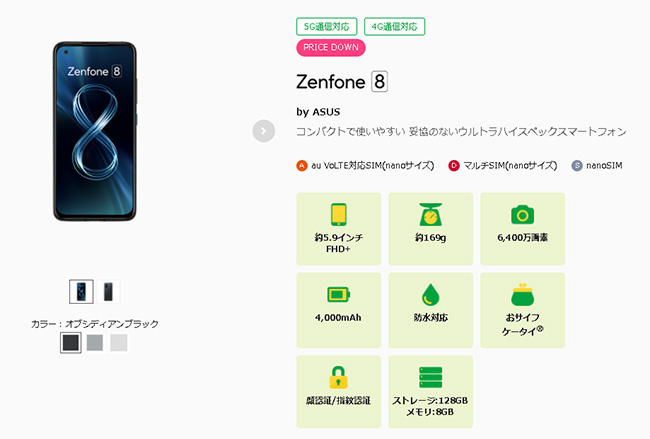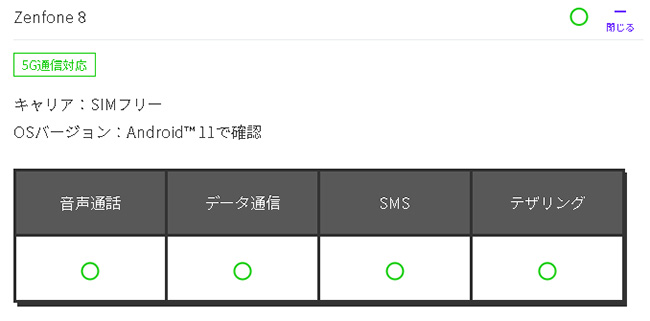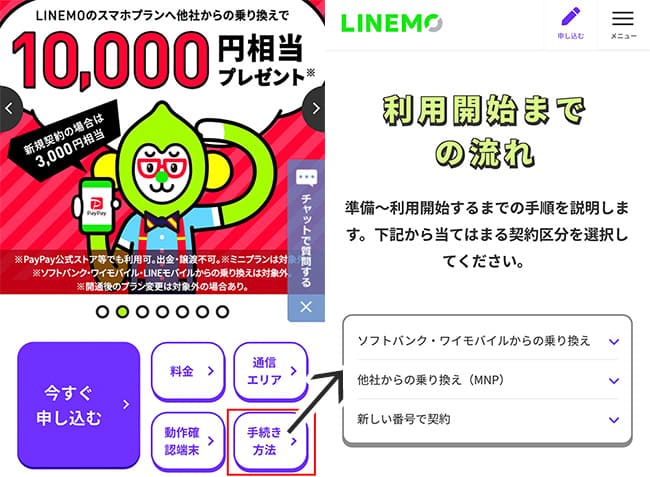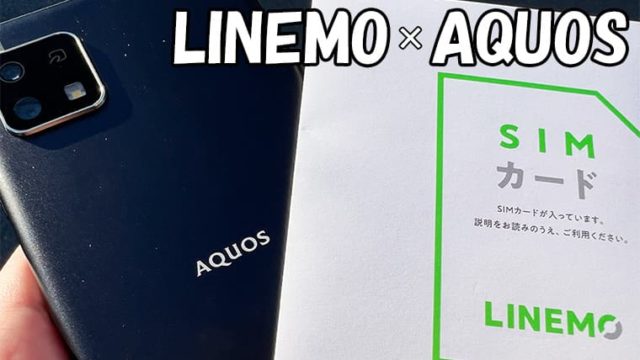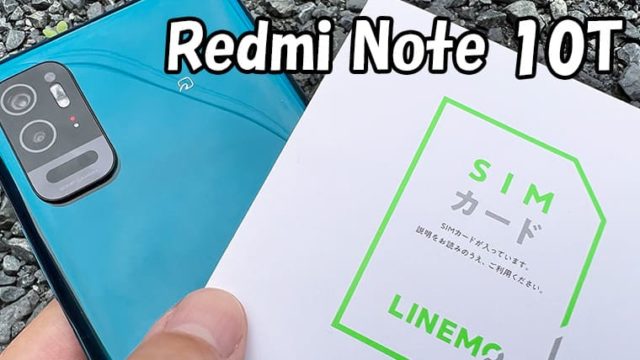この記事はマイネオからLINEMOへ乗り換える手順を実際の画像を交えて解説しています。
マイネオからLINEMOへ乗り換えるのに必要な要点をのみをまとめました。サラっと確認して頂けたら嬉しいです。
それでは、いってみましょう。
- [超重要]LINEMOで使う機種をチェックしておこう
- マイネオでMNP予約番号を取得する
- LINEMOを申し込む
- LINEMOからSIMカードが届いたら回線切替をする
- 「SIMのみ」の方はマイネオとLINEMOのSIMカードを入れ替えてAPNをする
- LINEMOへ乗り換えるタイミングで機種変更する方はデータ移行も同時に行う
目次
手順①:マイネオで使える端末をチェックしておこう
マイネオから楽天モバイルへ乗り換える前にチェックしておくことがあり、マイネオへ申込む方は以下のパターンに分かれるかと思います。
- マイネオへ乗り換えるタイミングで機種変更をする方
- マイネオで使っているiPhone・Androidをそのままマイネオで使う方
- マイネオで購入したスマホをそのまま使う方
チェック①:LINEMOへ乗り換えるタイミングで機種変更する方
まず最初にですが、LINEMOでは端末のセット販売は行っていません。(2022年4月20日時点)
なので、マイネオからLINEMOへ乗り換えるタイミングで機種変更を希望する方は、SIMフリー端末をアマゾンや家電量販店、中古ショップなどで先に購入しておきましょう。
その時の注意点ですが、LINEMOでは「この端末は公式側で確認が済んでるよ」という動作確認端末一覧というページが存在するので、そちらに記載してある端末を選ぶことを推奨します。
https://www.linemo.jp/device/support_list/
そして機種変更の場合はデータ移行が必要になりますが、iPhoneはクイックスタートを使えば簡単です。

LINEアプリは別途移行手順を行いますが、基本のデータ移行はこれで一発です。
iPhoneシリーズが異なっても「クイックスタート」は基本同じ手順です。実機を交えたレビュー記事もあるので、合わせて参考にして頂けると幸いです。
↓ ↓

Androidスマホに関してはGoogleアカウントを使った方法や今はデータ移行のアプリなど複数の方法があるので、自分に合った方法で行いましょう。

チェック②:マイネオで使っているiPhone・Androidスマホをそのまま使いたい方
これは、キャリア(docomo、au、Softbank)で使っているスマホをそのままマイネオで使っている方が該当します。
こちらはiPhoneに関しては
- iPhone 6s以降なら全て使える
- iPhone 6s~iPhone12シリーズまではSIMロック解除状態が条件
- iPhone13以降はそのまま使える
と大きな問題はありません。
Androidスマホに関しては種類が多いので事前の動作確認チェックをお願い致します。
https://www.linemo.jp/device/support_list/
チェック③:マイネオで購入したスマホは乗り換える前にマイネオに対応しているかチェックしておこう
最近のSIMフリースマホは幅広くキャリア回線に対応している物も多いので、直近マイネオで購入したSIMフリーAndroidスマホでも以下のような代表的な端末であればそのまま使うことが可能です。(2022年4月時点の一例)
- AQUOS wish
- AQUOS sense6
- Xiaomi 11T
- AQUOS R6
- Zenfone 8
https://mineo.jp/device/smartphone/zenfone-8/
↓ ↓
https://www.linemo.jp/device/support_list/
また、iPhoneに関しては上記と重複しますがiPhone 6s~最新のiPhoneまで利用可能です。
ただし、LINEMOでは全キャリアSIMロック解除してあることが条件なので注意しましょう。
※iPhone13以降は最初からSIMフリー状態なのでそのまま使えます。
手順②:マイネオからMNP予約番号を取得しよう
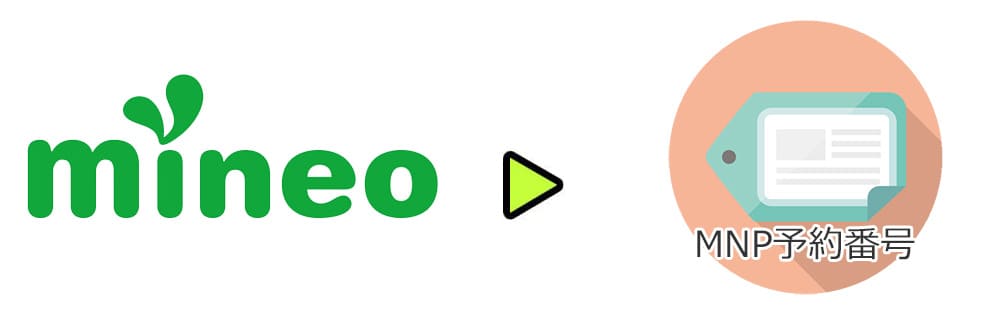
LINEMOで利用可能な端末の確認が出来たら次は、マイネオからMNP予約番号を取得します。
過去に一度でもキャリアからマイネオへ乗り換えた方であれば難しい話ではありませんが、マイネオからLINEMOへ乗り換える時もキャリアの時を同じようにマイネオから「MNP予約番号」を取得します。
↓ ↓
下部にある「MNP予約番号発行(MNP転出)」を選択
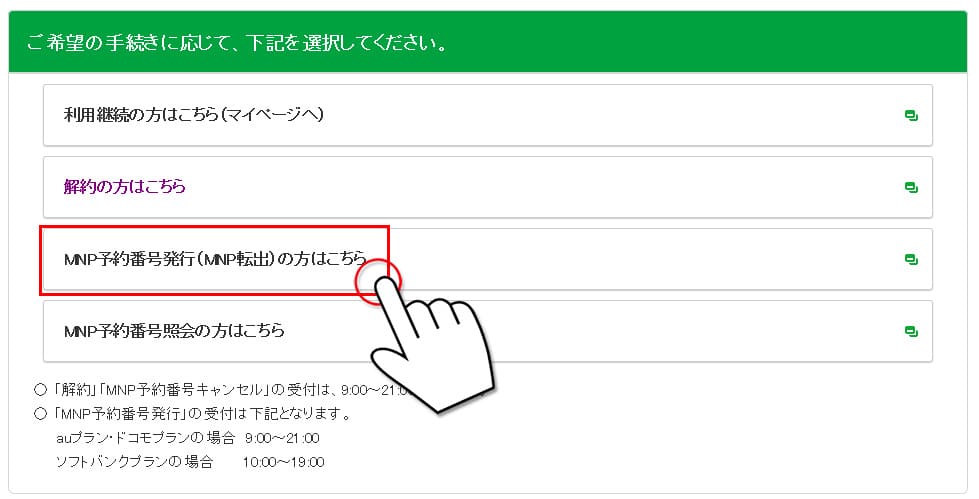
「MNP予約番号発行」の受付時間はプランによって異なります。
- auプラン・ドコモプランの場合 9:00~21:00
- ソフトバンクプランの場合 10:00~19:00
↓ ↓
マイネオのマイページにログインする
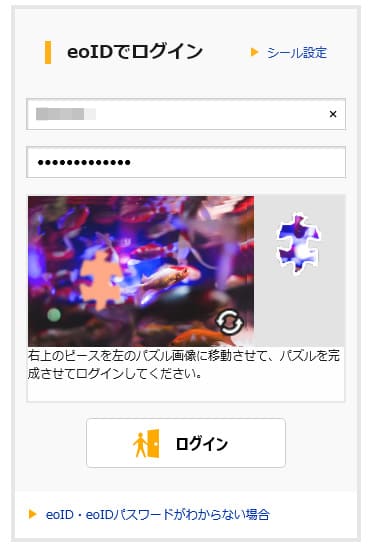
↓ ↓
ログインするとMNP予約番号取得のページに進むので、電話番号を確認して間違いがなければMNP予約番号の発行は完了します。
↓ ↓
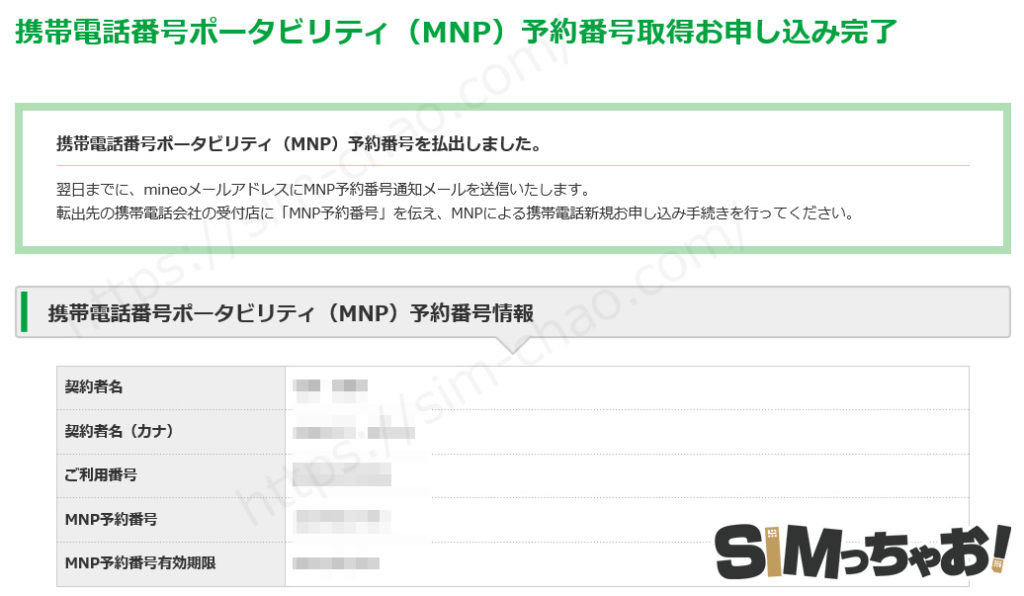
- 2019年9月末までに申し込んだ方は、最低利用期間12ヵ月以内にMNP転出すると違約金として10,450円がかかります(この記事を読んでる時点方は最低利用期間は過ぎているので違約金は0円です)
- 2019年10月1日以降に申し込んだ方は違約金はかかりません
↓ ↓
その後、マイネオで登録しているメールアドレスにMNP予約番号・MNP予約番号の有効期限が記載されています。
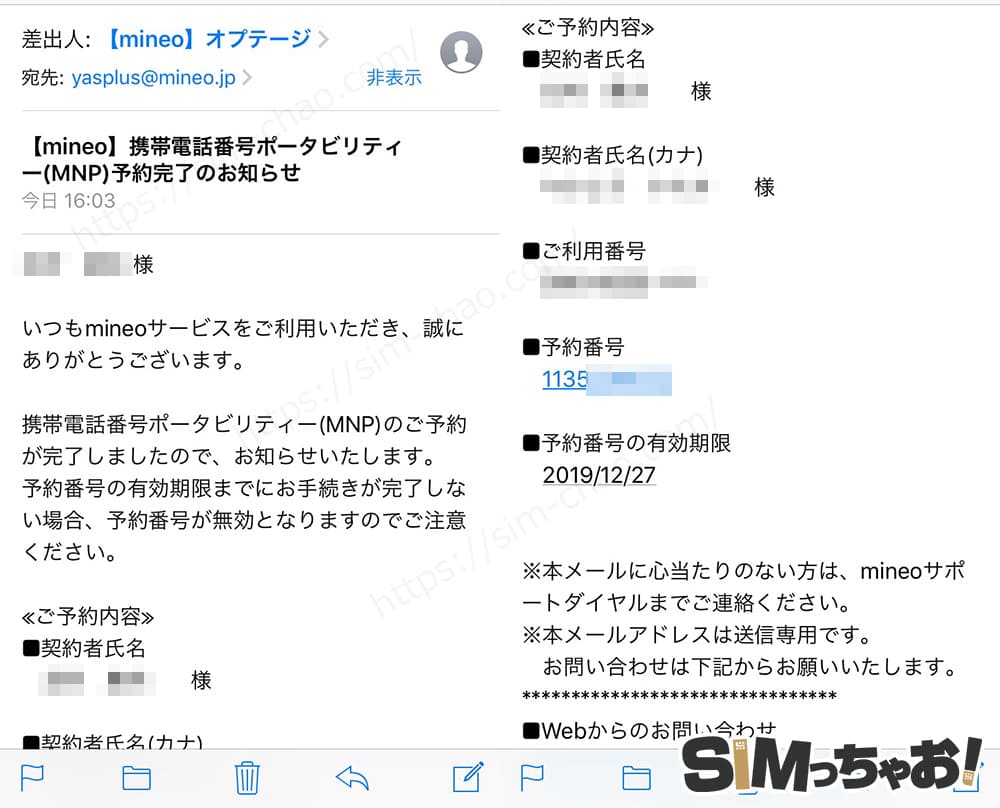
以上で、マイネオのMNP予約番号取得は完了です。
手順③:LINEMOへ申し込む
事前準備が完了したら、LINEMOへ申し込んで行きましょう。
また、今回はマイネオからLINEMOへ乗り換える手順で進めていきます。
大まかな申込みの流れは以下の通りです。
- LINEMO公式ページへ移動
- LINEMO公式ページの「今すぐ申し込む」をタップ
- 「今の電話番号をそのまま使用する」を選択
- ご利用の携帯会社では「他社携帯電話会社」を選択
- 注意内容を確認
- 利用するSIMの選択(SIMカード or eSIM)
- 乗り換える電話番号を確認し、プラン選択へ進む
- 通話オプションを選択
- クレジットカード情報の入力(口座振替も可)
- 本人確認書類のアップロード
- 申込み内容確認&重要事項の確認チェック
- 申込み確定で完了
▼まずはLINEMO公式サイトへ進みます。
▼今回は乗り換えなので「今の電話番号をそのまま使用する」を選択します。

▼現在利用中の携帯会社を選択します。
UQモバイルの場合は「他社携帯電話会社」を選択しましょう。
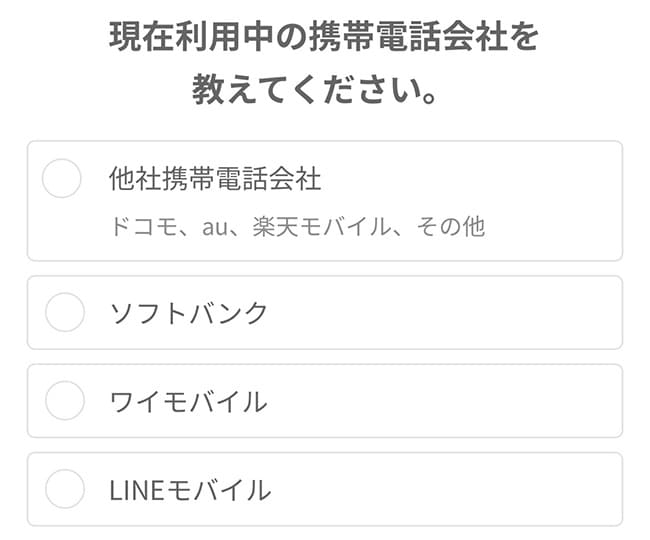
▼ご自身が利用するSIMタイプを選択します。
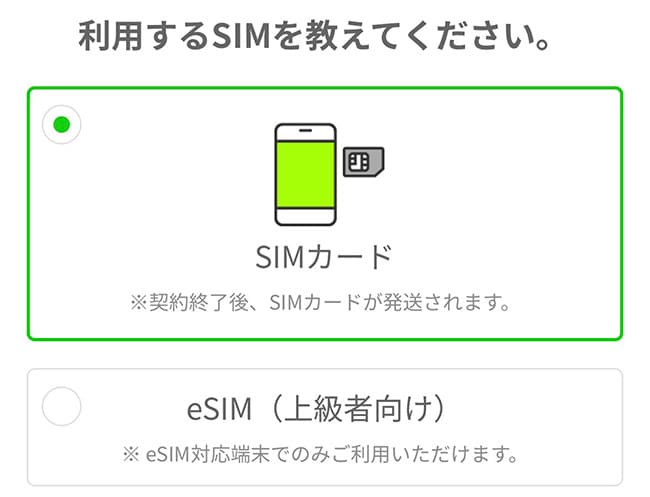
今回は「SIMカード」を選択しました。eSIMでの利用を検討している方は端末もeSIMに対応しているか確認しておきましょう。
▼利用プランを選択します。
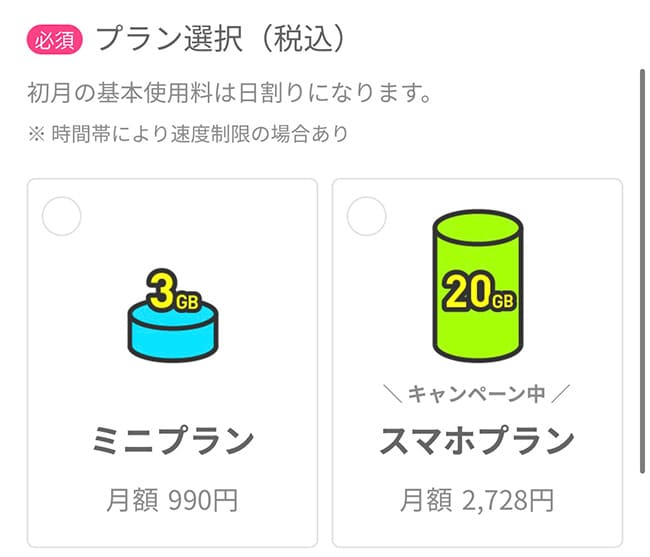

現在LINEMOでは、新規契約や他社からのMNPによる申し込みで、最大10,000円相当のPayPayポイントを付与するキャンペーンが始まっています。
| 期限 | 2021/6/5 ~ 終了日未定 |
|---|---|
| 特典 | スマホプランMNPで10,000円相当のPayPayポイント 新規契約の場合は3,000円相当のPayPayポイント ミニプランは対象外 |
| 対象者 | 新規申込み、MNPでの申込み |
| 注意点 | ソフトバンクやワイモバイル、LINEモバイル、ソフトバンク系の格安SIMからの番号移行は対象外 |
| 受取方法 | PayPayギフトカードは開通日の属する月の5カ月後の上旬にMy Menuに登録されているメールアドレス宛に届きます。 |
事前エントリーなども無く、申込み者全員が対象となるのでタイミングが合う方は是非ゲットしちゃいましょう!

▼通話オプションの選択をします。
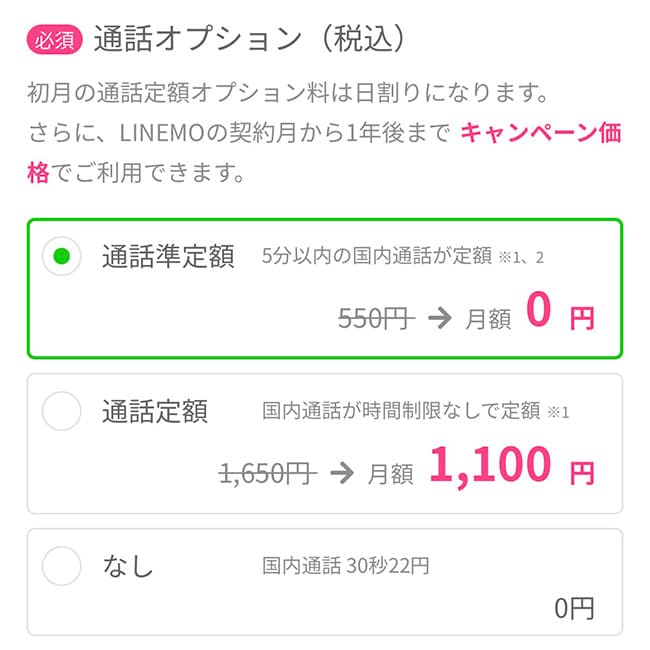
LINEの無料通話で事足りる方は「なし」を選択しておきましょう。
▼最期にBIGLOBEモバイルで取得した「MNP予約番号・乗り換える予定の電話番号」を入力し、申込み者の基本個人情報、支払い方法の入力を行います。
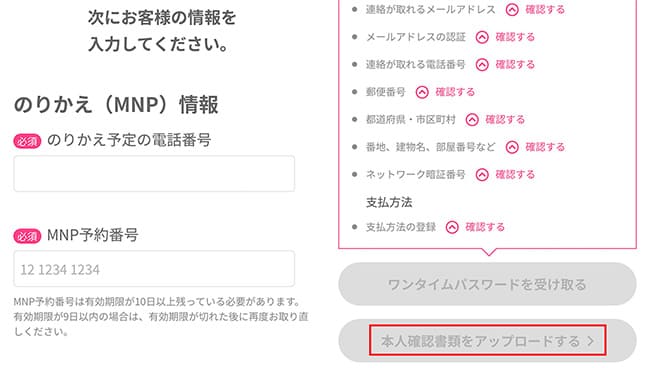
後は流れにそって、「本人確認書類のアップロード」や注意事項のチェックをすれば申込みは完了となります。

以上でLINEMOの申込みは全て完了です。
他社からのMNPに関してはLINEMO公式でも専用ページがあるので、合わせて参考にしてくださいね。
https://www.linemo.jp/
久しぶりに僕も公式サイトをチェックしましたが、物凄く詳しく解説してあってビックリしました笑。
手順④:LINEMOへ開通手続きを行う
後日、LINEMOからSIMカードが届いたら回線切替をすれば現在利用中の携帯会社からLINEMOへ電話番号が切り替わります。
回線切替は同封されているスタートブックに電話番号が記載されているので、そちらに電話しましょう。
- 受付時間 10:00~19:00
- LINEMO申込事務局
- TEL.0800-100-1850
また、その際に「切り替える携帯電話番号」と契約時に設定した4桁のネットワーク暗証番号」が必要になります。
手続きは全て音声ガイダンスですが、とっても簡単で2〜3分もあれば完了します。
また、開通作業はオンラインからも可能です。同封されている用紙のQRコードを読み込みこんでそちらからも開通が可能です。
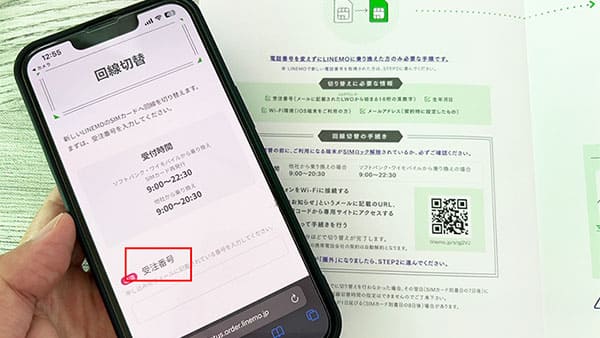
また、その際にはメールアドレスに記載されてある「受注番号」が必要になります。
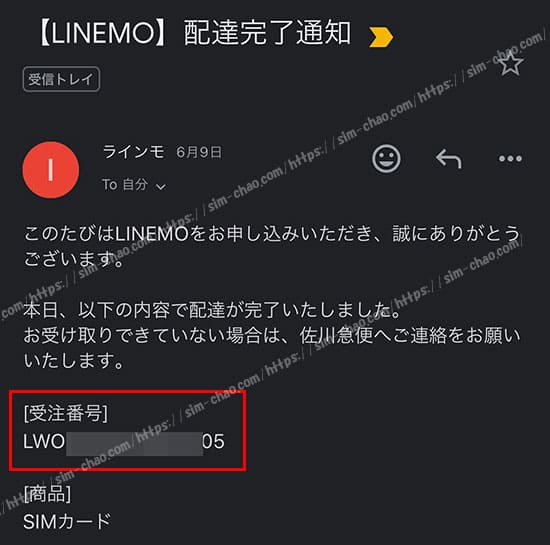
後は申込み者の「生年月日」と「メールアドレス」を入力して認証しましょう。
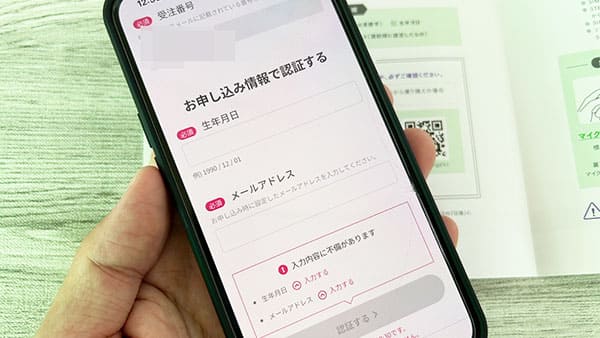
LINEMOの回線切替は「即日(いますぐ)」、「自動で切り替わる予定日を待つ」「予定日を指定する」の3つから選択します。
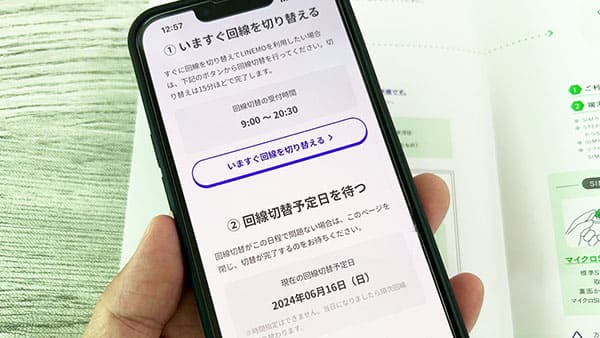
回線切替可能時間内であれば、「いますぐ回線を切り替える」で開通しちゃいましょう。
手順⑤:LINEMOの初期設定(APN)を行う
最期はSIMカードの初期設定を行います。
こちらは数分で完了するくらい簡単ですし、LINEMO公式サイトでも専用の動画がアップされてるので、SIMカードが届くまでにサラっと確認しておきましょう。
初期設定手順はiPhoneやAndroidで若干異なりますが、どちらも5分程度で終わる簡単な作業なので安心してください。

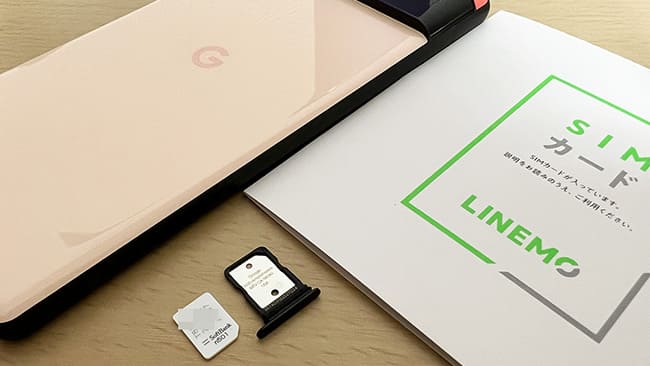
当サイトでは別途端末レビューもあるので、合わせて参考にして頂けると幸いです。





まとめ:マイネオからLINEMOへの乗り換えは簡単!
以上がマイネオからLINEMOへの乗り換え方でした。
マイネオで使っていた端末をそのまま使うのか、LINEMOへ乗り換えるタイミングで機種変更するのか。と人によって多少異なりますがLINEMOの申込み画面はとてもシンプルで分かりやすい仕様になっているので、1つ1つ確認しながら行えば初心者の方でもまず迷うことは無いと感じました。
クレジットカードや本人確認書類などを事前に準備しておけばスムーズに申込みは完了します。
特に今は乗り換えでPayPayポイントが最大10,000円分ゲットでお得度は高いですね♪
新規契約で最大10,000円分の
PayPayポイント!